Anda mungkin telah tahu bahwa motherboard adalah papan sirkuit pusat pada komputer dan driver yang diperlukan untuk memungkinkan komunikasi antara sistem operasi dan komponen perangkat keras dan perangkat lunak. Anda mungkin juga telah tahu bahwa tanpa driver, komputer tidak akan berfungsi dengan baik. Anda mungkin bertanya-tanya apakah Anda perlu menginstal sendiri driver motherboard.
Apakah Saya Perlu Menginstal Driver Motherboard?
Jawabannya adalah tidak, motherboard adalah salah satu komponen penting yang dilengkapi dengan driver generik yang diperlukan untuk menjalankan chipset motherboard dan komponen yang sudah diinstal sebelumnya. Inilah sebabnya, saat Anda menyalakan komputer untuk pertama kalinya, Anda dapat segera memulai proses pengaturan pribadi. Jika motherboard tidak memiliki driver yang diinstal sebelumnya, maka motherboard ini tidak akan dapat berkomunikasi dengan komponen komputer Anda.
Apakah Motherboard Akan Berfungsi Tanpa Driver?
Tidak, motherboard ini hanyalah papan sirkuit yang diisi dengan transistor dan slot input. Agar dapat berfungsi, diperlukan sesuatu yang memberitahukan semua komponennya apa yang harus dilakukan. Bayangkan seperti ini: Motherboard itu mobil. Mobil hanyalah sekumpulan bagian mati yang disatukan. Agar mobil dapat berfungsi, maka diperlukan pengemudi yang memberi tahu apa yang harus dilakukan.
Bahkan mobil self-driving memerlukan beberapa jenis masukan agar dapat berfungsi. Tanpa masukan ini, ia hanya akan berdiam diri dan tidak melakukan apa pun. Di sinilah driver motherboard berperan. Motherboard juga harus memiliki beberapa jenis driver yang diinstal agar dapat berfungsi dengan baik.
Apakah Motherboard Masih Membutuhkan Driver Jika Memiliki Windows?
Ya, motherboard tetap harus memiliki driver dasar yang diinstal di dalamnya, meskipun menjalankan OS Windows. Meskipun versi Windows yang lebih baru dilengkapi dengan driver dasar untuk berkomunikasi dengan motherboard, motherboard itu sendiri masih memerlukan driver. Ketika Windows dimuat, ia harus berinteraksi dengan driver motherboard. Meskipun interaksi ini mungkin kecil, interaksi ini tetap diperlukan untuk proses boot-up dan juga pemuatan. Sistem operasi diinstal di atas driver motherboard.
Inilah sebabnya mengapa Anda dapat memuat sistem operasi terlebih dahulu. Pada saat komputer pertama kali dihidupkan, maka komputer tersebut tidak memiliki sistem operasi di dalamnya. Driver motherboard ada untuk memfasilitasi komunikasi antara komponen yang terpasang pada motherboard seperti prosesor dan kartu video dan suara terintegrasi. Bahkan setelah sistem operasi diinstal, driver motherboard masih digunakan dalam proses boot-up untuk menjalankan pemeriksaan komponen dasar.
Setelah pemeriksaan yang satu ini dijalankan oleh Anda, maka sistem operasi kemudian dimuat. Inilah sebabnya, saat Anda pertama kali menyalakan komputer, maka terdapat beberapa opsi yang tersedia selama beberapa detik yang akan memungkinkan Anda untuk memuat langsung ke motherboard sebelum sistem operasi dimuat, biasanya dengan menggunkan tombol shortcut F seperti F11 atau F8 ini.
Bagaimana Cara Mengetahui Motherboard Apa yang Terinstal di Komputer Saya?
Menggunakan Command Prompt
Klik pada bilah pencarian yang ada di sudut kiri bawah desktop. Ketik CMD dan akan muncul di aplikasi command prompt. Buka prompt perintah. Setelah prompt perintah terbuka, ketikkan yang berikut ini:
-
wmic baseboard get product, Manufacturer.
-
Tekan enter.
Metode 2: Gunakan Informasi Sistem
-
Klik pada bilah pencarian di sudut kiri bawah desktop Anda. Ketik System Information. Aplikasi informasi sistem akan muncul. Buka System Information.
-
Ketika System Information terbuka, ia akan mencantumkan semua informasi tentang sistem di jendela sebelah kanan. Nama pabrikan dan nomor produk akan dicantumkan di bawah “motherboard” atau “baseboard”.
-
Informasi yang tersedia mencakup produsen motherboard/alas tiang, produk motherboard/alas tiang, dan versi motherboard/alas tiang.
Untuk mengetahui jenis motherboard yang dimiliki Mac Anda, maka ikutilah langkah-langkah berikut ini:
-
Temukan logo Apple di sudut kiri atas layar. Klik pada logonya. Menu drop down akan muncul.
-
Setelah menu tarik-turun muncul, klik About Mac ini , yang berada di bagian atas daftar.
Setelah halaman About Mac terbuka, maka akan ditampilkan Ikhtisar perangkat Mac dengan OS yang dijalankannya saat ini serta informasi prosesor dan memorinya. Lihat ke bagian bawah halaman dan Anda juga akan melihat Nomor Seri dengan rangkaian campuran huruf, angka, ataupun simbol ganjil di sebelahnya. Ini adalah nomor seri motherboard Anda. Mac diatur sedikit berbeda dari produk Windows.
Pada Mac, Anda harus menghubungi Apple atau menggunakan sumber pihak ketiga untuk mengambil informasi yang diperlukan pada motherboard. Untuk melakukan salah satu dari ini, Anda memerlukan nomor seri yang Anda temukan sebelumnya. Hanya ada satu cara untuk mengetahui motherboard apa yang digunakan mesin Linux ini tanpa membongkar tower secara manual dan melihat motherboardnya.
-
Buka root terminal.
Di terminal, ketikkan yang berikut ini:
-
dmide -t 2 code
-
Tekan enter.
Informasi dasar pada motherboard Anda akan ditampilkan dengan sangat lengkap dan terperinci seperti pabrikan, nama produk, dan nomor versi. Jika Anda ingin informasi lebih lanjut tentang motherboard Anda termasuk perangkat apa saja yang terpasang pada motherboard ini, maka ketikkan kata berikut ini:
-
dmidecode -t baseboard
-
Tekan enter.
Demikian ulasan tentang Apakah Anda Perlu Menginstal Driver Motherboard? Berikut Jawabannya seperti yang dilansir alexistogel, semoga bermanfaat.
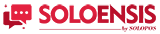

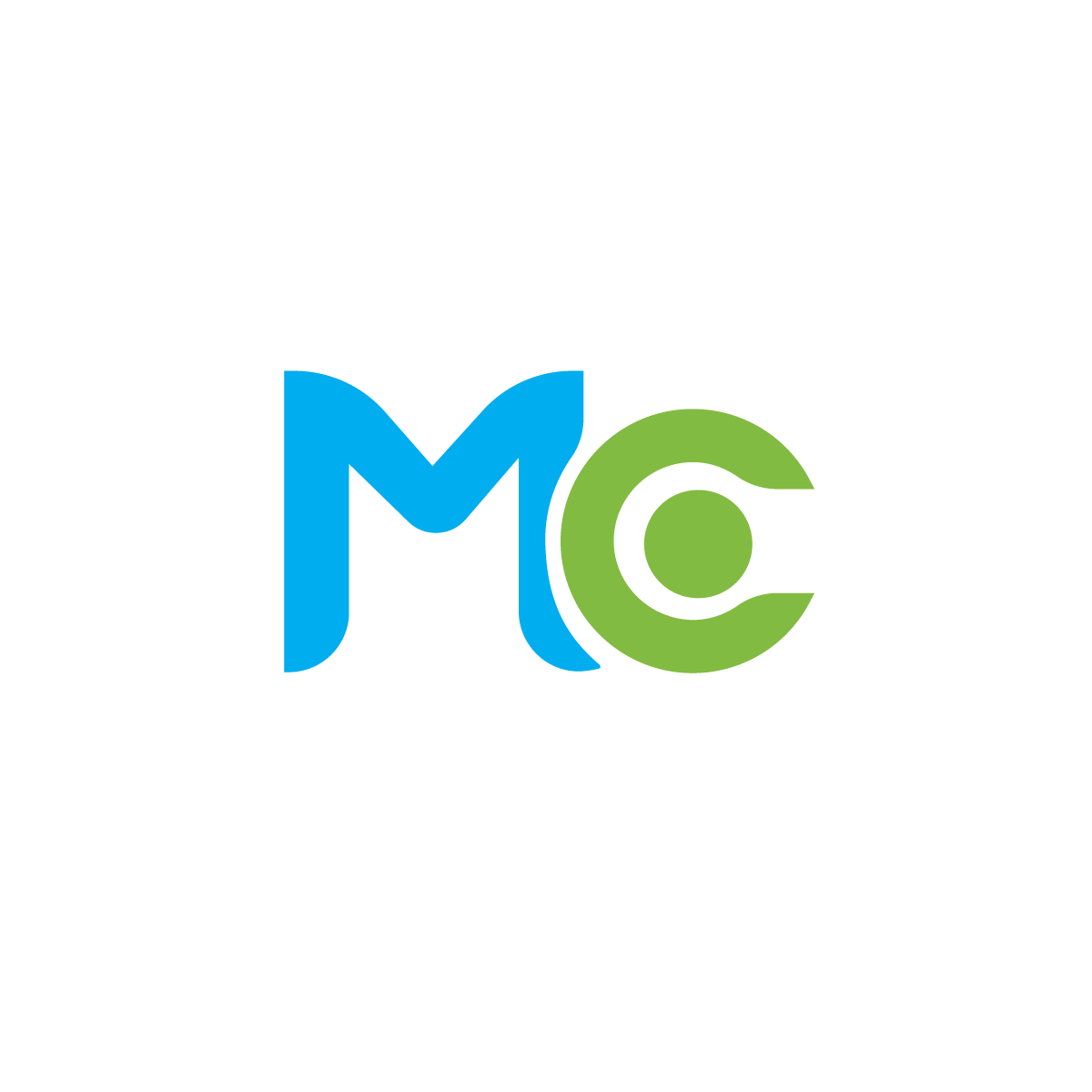


Add comment